Linux-PC i andra änden av huset? Behöver du pausa musik, överföra en fil eller kontrollera något på skärmen? Du kan använda Unified Remote för att styra en Linux-PC med bara din telefon.
Installera Unified Remote
Vad är Unified Remote? Det är ett unikt verktyg som kombineras med en smartphone-app kan manipulera din dator på distans. Användare har tillgång till dussintals funktioner, inklusive saker som tangentbord / musstöd, fjärrkontroller för media och till och med filöverföringar.
Ubuntu
Ett av de viktigaste Linux-operativsystemen somUnified Remote-programvara stöder är Ubuntu. Det finns dock inga PPA-filer. Om du istället vill få U.R. serverprogramvara som arbetar på en Ubuntu PC måste du ladda ner en fristående DEB-paketfil.
Öppna en terminal och använd wget nedladdningsverktyget för att ta tag i den senaste versionen av Unified Remote.
wget https://www.unifiedremote.com/static/builds/server/linux-x64/745/urserver-3.6.0.745.deb
eller, för 32-bitars, prova:
wget https://www.unifiedremote.com/static/builds/server/linux-x86/751/urserver-3.6.0.751.deb
Installera paketet på Ubuntu med dpkg.
sudo dpkg -i urserver-3.6.0.745.deb
Debian
Unified Remote stöder Debian i form av ett nedladdningsbart binärt paket. För att installera den på din PC öppnar du en terminal och gör följande åtgärder:
wget https://www.unifiedremote.com/static/builds/server/linux-x64/745/urserver-3.6.0.745.deb
eller, för 32-bitars, prova:
wget https://www.unifiedremote.com/static/builds/server/linux-x86/751/urserver-3.6.0.751.deb
sudo dpkg -i urserver-3.6.0.745.deb
Arch Linux
Det finns inga spår av Arch Linux på webbplatsen Unified Remote. Det är fortfarande möjligt att använda programvaran på Arch, tack vare AUR. Följ stegen nedan för att installera på Arch.
Obs! Att installera paket från AUR innebär ibland att man tar tag i beroende manuellt. Hitta dem här.
sudo pacman -S base-devel git git clone https://aur.archlinux.org/packages/unified-remote-server/ cd unified-remote-server makepkg -si
Fedora
Fedora är ett av Linux-operativsystemen somUnified Remote stöder. Du hittar dock inga dedikerade Fedora-lagrar. Istället för att få programmet att fungera på din Fedora Linux-dator måste du ladda ner och installera en RPM-fil. Öppna en terminal och använd wget verktyg för att ta tag i den senaste RPM-versionen av U.R. Installera sedan den med DNF.
wget https://www.unifiedremote.com/static/builds/server/linux-x64/745/urserver-3.6.0.745.rpm
eller, för 32-bitars, gör:
wget https://www.unifiedremote.com/static/builds/server/linux-x86/751/urserver-3.6.0.751.rpm sudo dnf install -y urserver-3.6.0.745.rpm
OpenSUSE
Unified Remote stöder OpenSUSE-användare genom att göra en RPM-fil tillgänglig. För att få appen att fungera, öppna en terminal, ladda ner med wget och installera med Zypper.
wget https://www.unifiedremote.com/static/builds/server/linux-x64/745/urserver-3.6.0.745.rpm
eller, för 32-bitars, gör:
wget https://www.unifiedremote.com/static/builds/server/linux-x86/751/urserver-3.6.0.751.rpm sudo zypper install urserver-3.6.0.745.rpm
Generisk Linux
Unified Remote-serverprogramvaran stöder allaLinux-distributioner genom att göra ett "portabelt arkiv" tillgängligt på nedladdningssidan. Detta "portabla arkiv" är en version av programmet som inte behöver interagera med en pakethanterare. I stället behöver användare som vill använda appen bara ladda ner, extrahera och köra filen.
Följ följande åtgärder för att få den här versionen av appen att fungera på din Linux-dator.
wget https://www.unifiedremote.com/static/builds/server/linux-x64/745/urserver-3.6.0.745.tar.gz
eller för det 32-bitars bärbara arkivet:
wget https://www.unifiedremote.com/static/builds/server/linux-x86/751/urserver-3.6.0.751.tar.gz tar -xzvf urserver-3.6.0.745.tar.gz ./urserver
Unified Remote Mobile App
Nedladdning av Linux Unified Remote-appen är barahalva installationsprocessen. För att slutföra installationen måste du också installera mobilapplikationen. Officiellt är Unified Remote tillgängligt på iOS, Android och Windows-telefon. För att installera, besök en av länkarna i listan nedan.
- iOS-app
- Android-app
- Windows telefonapp
När du har installerat mobilappen startar du den och gör dig redo att gå igenom installationsprocessen på din Linux-dator.
Ställ in Unified Remote
Unified Remote-installationsprocessen är automatisk. Gå till din Linux-dator, sök efter "Unified Remote" i appstarteren och klicka på den för att starta servern. Om du startar servern på Linux startar en ny flik i din standardwebbläsare. Den här nya fliken är din U.R. kontrollcenter. Använd detta för att interagera direkt med hur tjänsten fungerar på din dator.

När U.R körs, gå tillbaka till din mobila enhet. Anslut till WiFi och öppna appen. I mobilappen klickar du på alternativet för att söka efter en ny server.
Det tar några sekunder, men om allt är korrekt inställt ska U.R. Mobilappen kommer automatiskt att ansluta till din Linux-dator.
När appen Unified Remote anslutits till din Linux-dator är tjänsten redo att användas!
Använd Unified Remote
Unified Remote är mycket rakt fram ochallt anges precis framför användaren när appen är öppen i en lista. Allt från "mus / tangentbord" till "mediekontroller" och "filöverföring" är inom räckhåll. Är du inte säker på hur någon av dessa funktioner fungerar? Kolla in informationen nedan!
Tangentbord / musinmatning
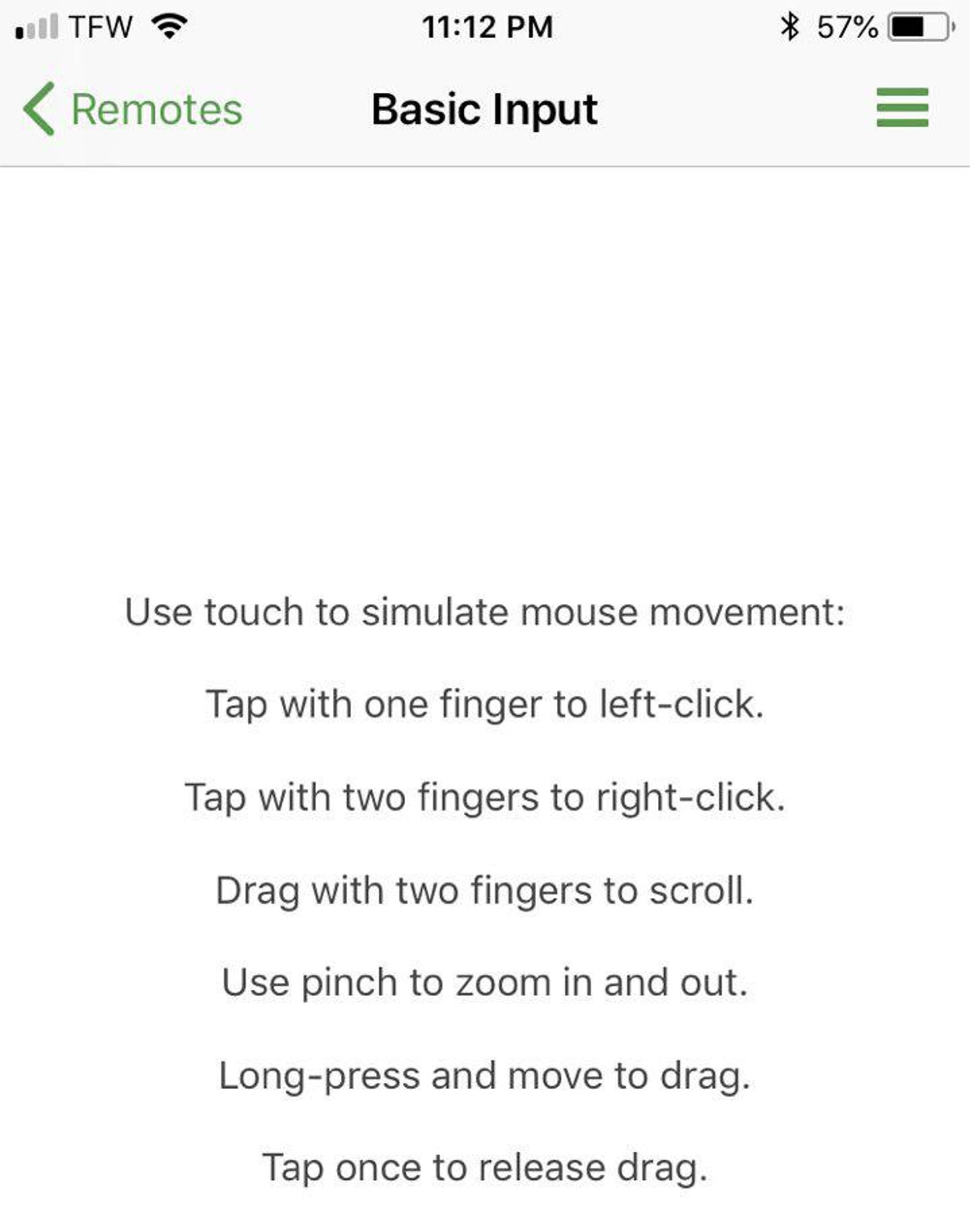
Om du vill fjärrmanipulera din Linux-PC öppnar du U.R. app och klicka på “grundläggande input” -knappen.
För att flytta musen på din Linux-dator, flytta fingret runt beröringsområdet. För tangentbordsinmatning, tryck på tangentbordets ikon.
Mediekontroller
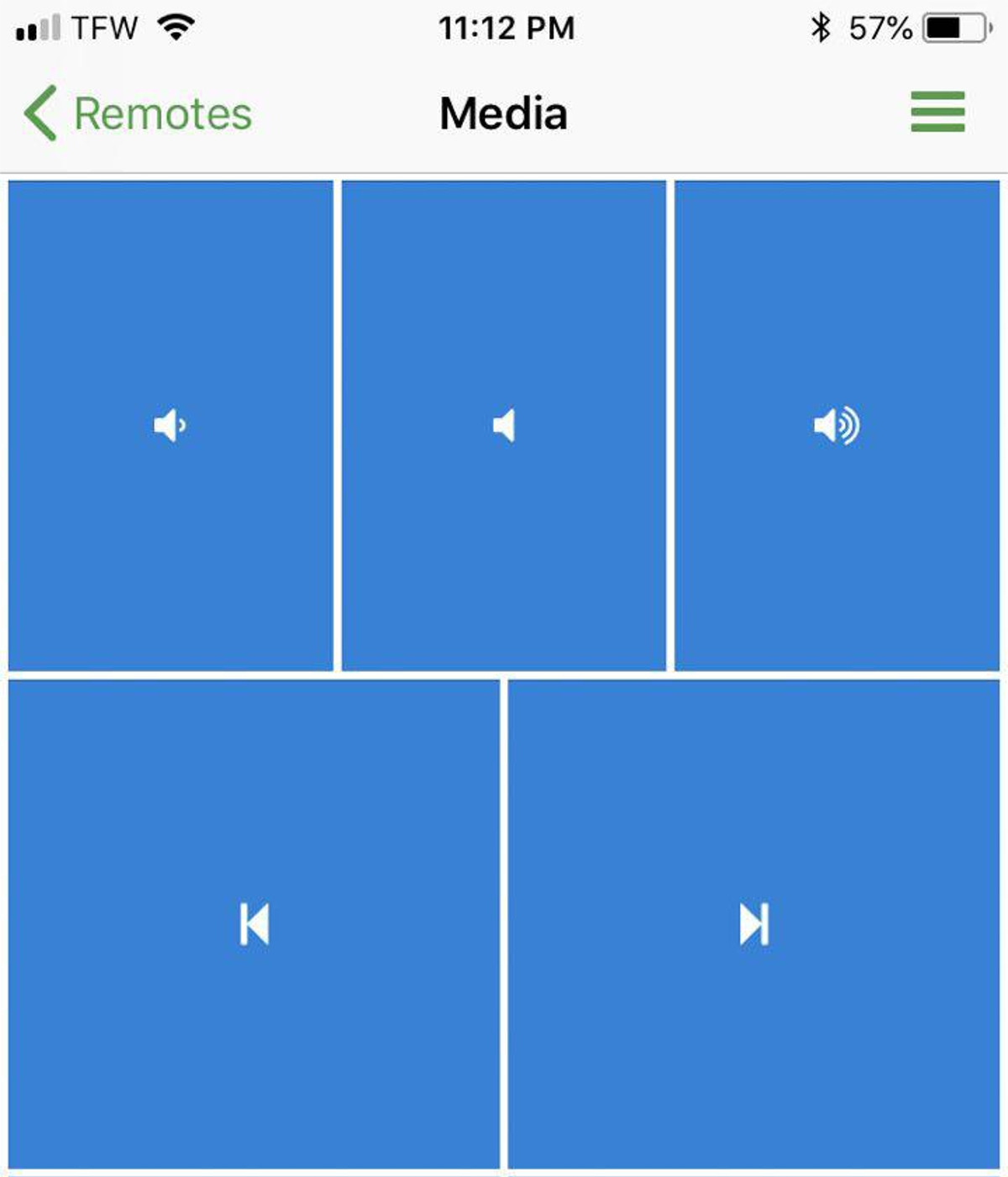
Vill du styra mediauppspelningen på din LinuxPC på distans? Med Unified Remote kan du! För att kontrollera media öppnar du U.R. app och klicka på alternativet "Media". Om du väljer “Media” från listan laddas omedelbart klickbara mediekontrollknappar.
Använd media-knapparna för att pausa uppspelning, kontrollera volymen, hoppa över en låt etc.
Filhanterare
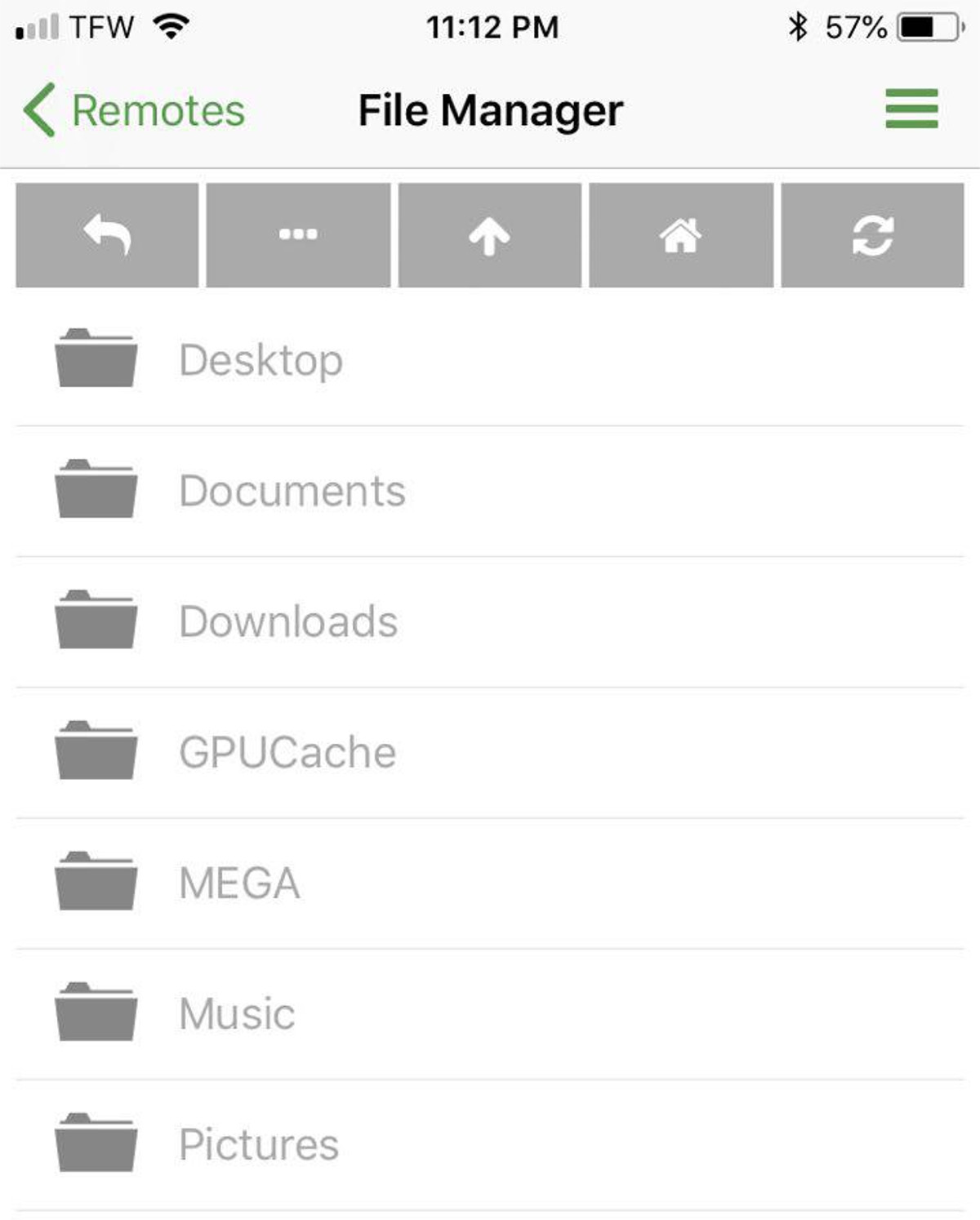
Det finns många olika funktioner på UnifiedFjärrsystem, men ett av de mest användbara är ”filhanteraren”. Med det kan användarna fjärrbläddra i värddatorns filsystem och starta objekt på det.
För att öppna filhanteringsfunktionen öppnar du U.R. app och välj "File Manager". Klicka sedan på katalogen du vill komma åt. Öppna alla filer på fjärrdatorn genom att trycka på den i appen.













kommentarer